时间:2020-06-12 17:02:42 来源:www.win7qijian.com 作者:系统玩家
win7安装各个版本Office出现错误1402的情况我认为很多网友都遇到过,甚至有些时候会经常碰到,这个win7安装各个版本Office出现错误1402的问题平时不多见,也许还会难倒一些大神,我们可以尝试着自己来处理win7安装各个版本Office出现错误1402的问题,这样的步骤就可以解决:1、2、即可,这样这个问题就解决啦!不知道你学会没有,如果没有学会,那下面就由小编再写一篇详细图文教程来教你win7安装各个版本Office出现错误1402的解决形式。
具体方法如下:
1、如果安装Office中途出错,有对应的注册表路径,就按照它的路径给权限。
如果看不懂路径,可以参考下面的操作步骤进行。
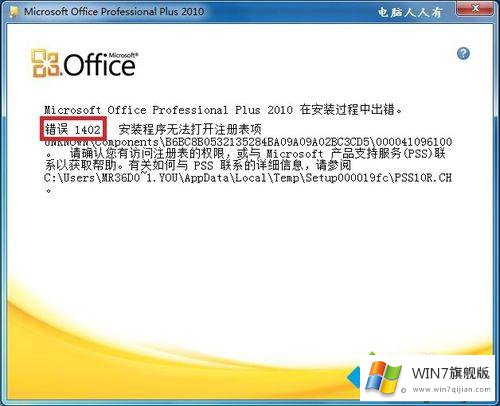
2、先在【开始】→【运行】中输入: regedit 按回车键之后,打开注册表编辑器。
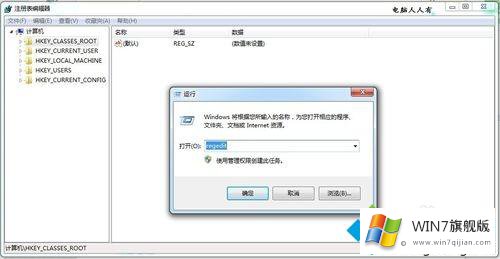
3、依次打开:HKEY_LOCAL_MACHINE\SOFTWARE\Microsoft\Windows\CurrentVersion\Installer\UserData,然后右键点击UserData▶权限。
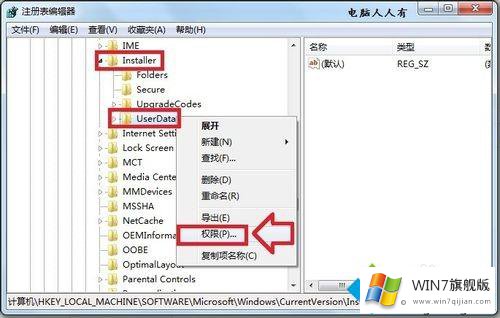
4、UserData 的权限▶安全▶添加。
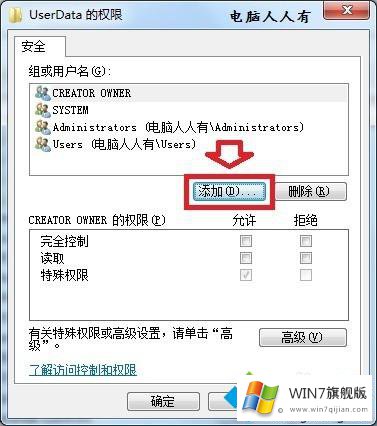
5、然后在 输入名称对象选择中输入ev▶再点击检查名称。

6、此时系统会自动输全Everyone(每个人)账户名称▶确定。

7、此时会再次弹出UserData 的权限界面,默认此账户下的允许是没有权限的。
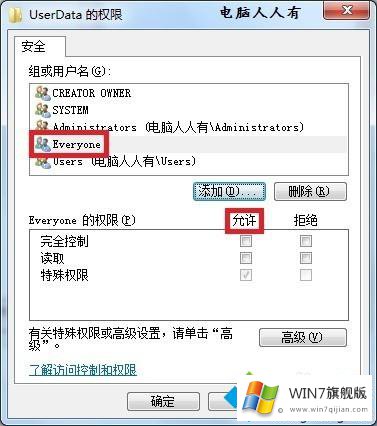
8、点击允许下的完全控制和读取选项(务必选中对勾)▶确定,再点击底下的高级进行设置。
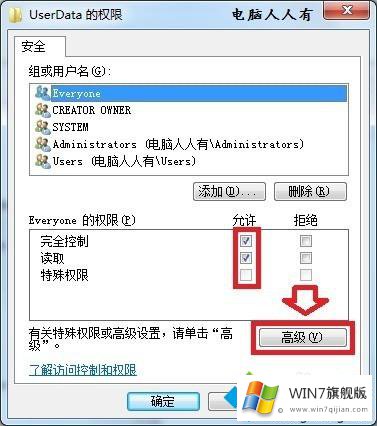
9、所有者▶其他用户或组。
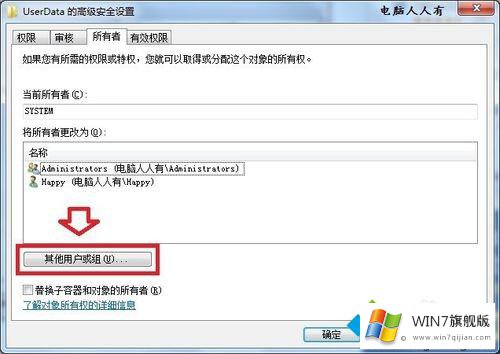
10、以同样的方法添加Everyone(每个人)账户授权。
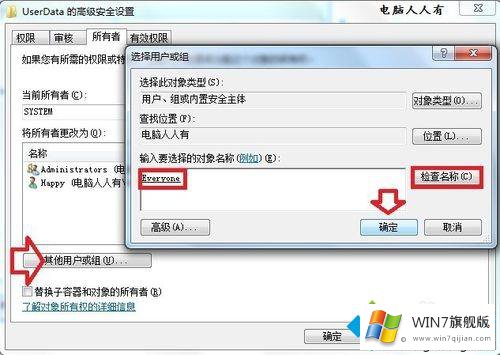
11、再来到之前的设置界面,Everyone(每个人)账户的权限就添加上去了▶确定,完成注册表中的所有安装软件的授权操作。
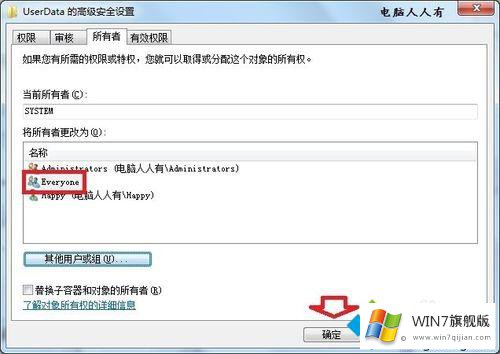
12、如果,再去安装Office软件还是不行,但此时已经没有提示错误1402没有权限的问题了,这属于另一个范畴的故障。
13、那就是之前已经安装的程序残余还在,需要清理干净。使用微软出品的专用清理工具打扫一下即可。
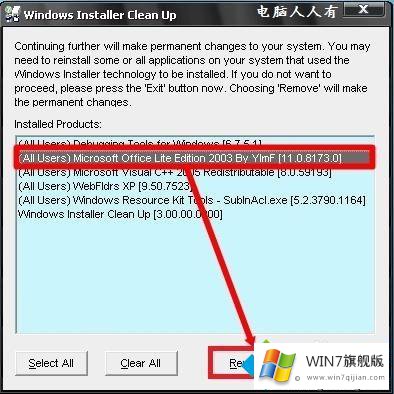
办公软件的应用范围很广,大到社会统计,小到会议记录,上述win7系统安装Office出现错误1402的解决方法希望对大家有所帮助。
以上就是给大家描述的有关win7安装各个版本Office出现错误1402的解决形式,如果你也需要,可以试下上面所说的方法内容哦,我们高兴能够在这里帮助到你。